很多时候我们一个人会遇到拍摄的情况,但是往往在架好手机后,我们无法确认手机上的效果是不是就是我们想要的效果。
并且还有很多其余的操作我们也无法实现,对焦、调节光圈等等。当然大部分的专业人士都会有相应的工具来应对这类情况,如智能手表。Apple Watch可以控制苹果手机拍照,华为的Watch GT可以控制华为手机进行拍照。但每个人同时拥有同一品牌的手表和手机是很少的,这种情况,我们就可以用笔记本来完成。
用笔记本来控制好手机的任何因素,再定时拍照,可以有效解决这个问题。
笔记本远程控制安卓手机
第一步、下载AirDroid Cast
这是大前提,当然要手机和电脑都有同一个软件才可以实现控制
第二步、安卓手机投屏到电脑上
打开电脑和手机上的AirDroid Cast,选择扫描二维码或者投屏码,发起投屏,在电脑上选择”允许”投屏,在手机上选择“立即开始投屏”,就投屏成功了。
第三步、在电脑上发起控制请求
左侧功能栏中选择“打开控制”,手机上选择”确定“,这样就完成控制了
第四步、打开拍照功能,正常拍照
以上内容来源于网络,由“WiFi之家网”整理收藏!



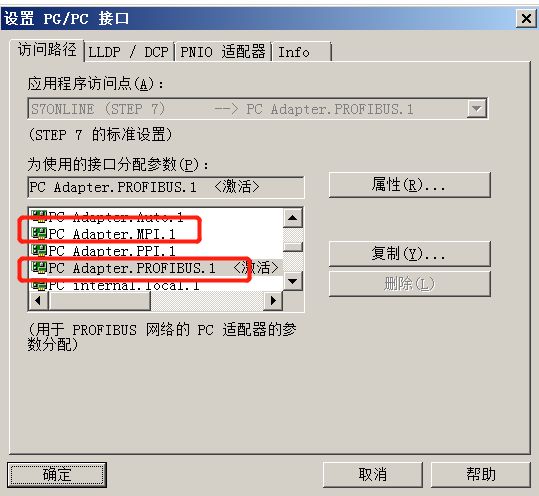
评论